iPhone 16を使っていると、ウェブサイトやアプリ内でしつこい広告に邪魔された経験がありませんか?
広告は多くの場合、ユーザー体験を妨げ、さらに一部は危険な詐欺広告であることもあります。
この記事では、iPhone 16で表示される広告を消す方法について詳しく解説します。
Safariでの広告ブロック方法や、アプリ内の広告削減法、さらには詐欺広告やウイルスのリスクから守るための対策まで、役立つ情報をお届けします!
Contents
iPhone 16のSafariで広告をブロックする方法:広告ブロッカーを活用しよう
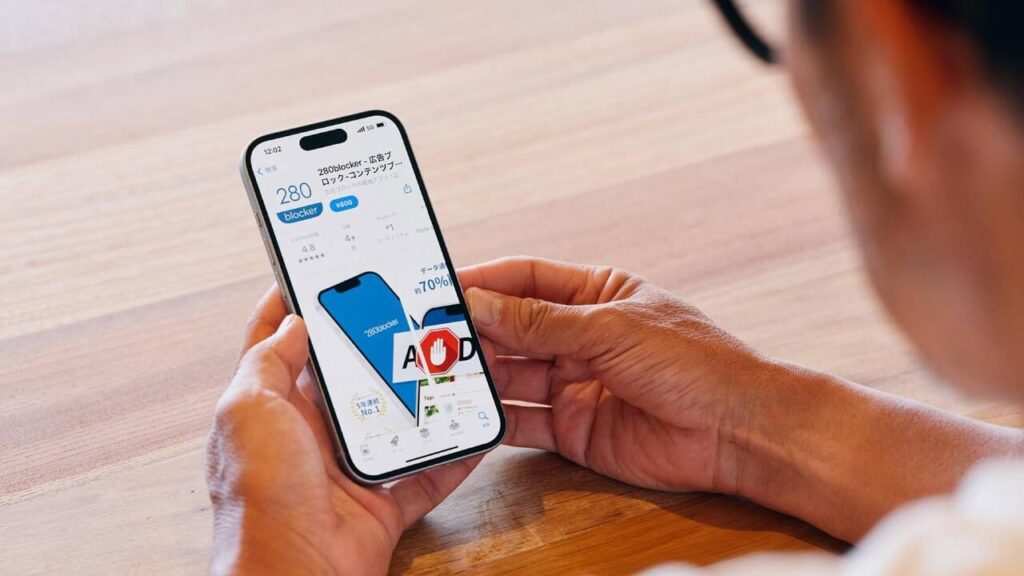
Safariブラウザでウェブサイトを閲覧中に、画面を覆うようなポップアップ広告や、ページ内に埋め込まれた広告が多く表示されると、非常に煩わしいものです。
これを解決するには、広告ブロック機能を利用することが効果的です。
1. Safariで広告をブロックする方法
Safariには、サードパーティ製の広告ブロッカーアプリをインストールすることで、広告を制限する機能が搭載されています。
以下の手順で広告ブロッカーを設定できます。
設定手順
- App Storeから広告ブロッカーアプリをダウンロード(例:AdGuard、1Blocker、Adblock Plusなど)
- 「設定」アプリを開き、**「Safari」**を選択
- **「コンテンツブロッカー」**をタップし、インストールした広告ブロッカーアプリを有効にする
- Safariで広告がブロックされているか確認
おすすめ広告ブロッカーアプリ
- AdGuard:ウェブ全体の広告を効果的にブロックし、さらにトラッキングも防止します。
- 1Blocker:広告だけでなく、不要なポップアップやトラッキングも抑制できる多機能なブロッカーです。
- Adblock Plus:ユーザー数が多く、信頼性が高い無料広告ブロッカー。

2. ポップアップ広告を制限する設定
また、Safariにはポップアップ広告を自動でブロックする機能も内蔵されています。
以下の設定を確認しましょう。
ポップアップブロックの設定手順
- 「設定」アプリを開く
- **「Safari」**を選択
- **「ポップアップブロック」**をオンにする
この設定により、急に現れるポップアップ広告を抑えることができます。
【iPhone 16】目の動きで操作できる?視線操作やアクセシビリティ機能を徹底解説!
【iPhone 16】物理SIMとeSIMの違いとは?SIMカードを入れる方法&取り出し方も解説!
【iPhone 16】でスクリーンショットを撮る方法!保存先や編集・シェア方法も解説。
アプリ内の広告を減らす方法:課金で広告を非表示にする?

多くの無料アプリやゲームアプリでは、広告表示によって収益が得られるため、頻繁に広告が表示されることがあります。
これらの広告が煩わしいと感じる場合、広告を削除するための方法はいくつかあります。
1. アプリ内課金で広告を削除する方法
多くのアプリでは、アプリ内課金をすることで、広告を非表示にすることが可能です。
広告表示に煩わされずにアプリを使いたい場合は、この方法が効果的です。
手順
- アプリ内の設定やメニューから「広告削除」オプションを探す
- アプリ内課金で広告を削除する(数百円程度のことが多い)
2. オフラインモードを使って広告を回避する
一部のアプリでは、オフラインモードで使用することで広告を回避できる場合があります。
特にインターネットに接続していないと表示されない広告が多いため、Wi-Fiやモバイルデータをオフにしてアプリを使うと、広告を一時的に非表示にできることがあります。
しつこいポップアップ広告を消す方法:ウイルスやマルウェア対策も紹介

iPhone 16を使っていて、突然現れるしつこいポップアップ広告に悩んでいる場合、ウイルスやマルウェアの影響ではないかと心配になるかもしれません。
iPhoneは通常、ウイルスやマルウェアの感染リスクが低いものの、不正な広告が表示されることがあります。
1. ブラウザ履歴やデータをクリアする
不審な広告が頻繁に表示される場合、まずはSafariのキャッシュやデータをクリアすることが効果的です。
これにより、一時的な広告データが削除されます。
手順
- 「設定」アプリを開く
- **「Safari」**を選択
- **「履歴とWebサイトデータを消去」**をタップ
2. ウイルスやマルウェアの確認
基本的に、iPhoneはセキュリティが非常に強く、ウイルスに感染しにくい仕組みですが、悪意あるウェブサイトにアクセスしてしまうと不正な広告が現れることがあります。
これを防ぐために、以下の対策を心がけましょう。
対策
- 不明なリンクや怪しいサイトにアクセスしない
- 信頼できないアプリをインストールしない
- 常にiOSを最新バージョンにアップデートして、セキュリティパッチを適用
詐欺広告や危険な広告を防ぐには?安全なブラウジングを心がけよう
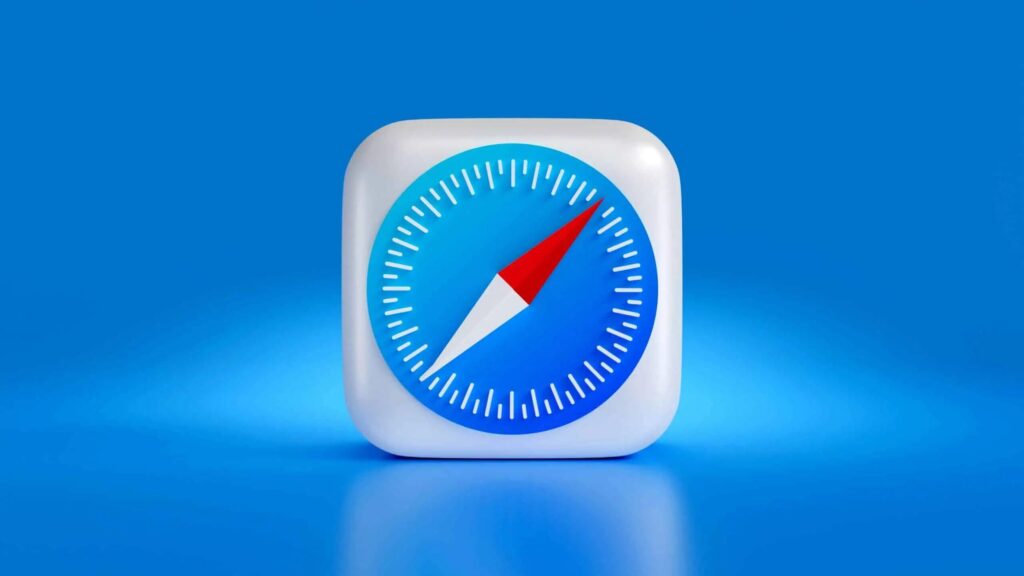
ウェブを閲覧している時に現れる「賞金が当たりました」や「ウイルスに感染しています」といった詐欺広告は、クリックしないことが重要です。
こうした広告は、危険なリンクに誘導することが多く、個人情報の漏洩や詐欺被害に遭う可能性があります。
1. 怪しい広告をクリックしない
「ウイルスに感染しました」「あなたが当選しました」といった広告は、詐欺であることがほとんどです。
信頼できるサイト以外では、不用意に広告をクリックしないことが重要です。
2. 広告ブロッカーを併用してセキュリティを強化
前述の広告ブロッカーアプリを使うことで、詐欺広告や不正なポップアップを防ぐことができます。
信頼できるアプリを使って、詐欺広告に引っかからないようにしましょう。
3. VPNサービスを利用して安全な接続を確保
不正な広告を防ぐため、VPNサービスを使って安全なインターネット接続を確保することも有効です。
VPNはあなたのデータを暗号化し、セキュリティを強化するため、詐欺やトラッキングから守ってくれます。
まとめ
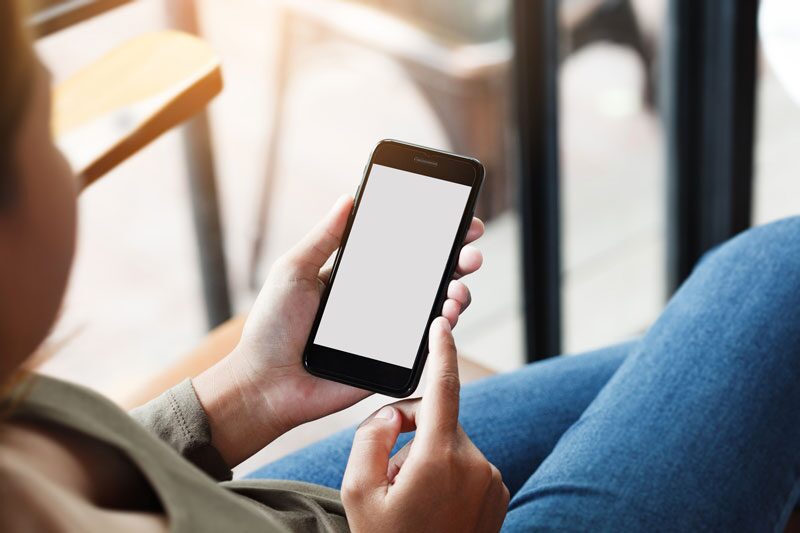
iPhone 16で広告を消す方法は、Safariブラウザでの広告ブロックから、アプリ内広告の削減、さらにはセキュリティ対策まで、多岐にわたります。
しつこい広告に悩まされないように、今回紹介した方法を活用して、快適なユーザー体験を楽しんでください。
- Safariでの広告ブロック:サードパーティアプリを使って、ウェブ広告を削除。
- アプリ内広告の削減:課金やオフラインモードで広告を最小限に。
- しつこいポップアップの対策:ブラウザデータのクリアやセキュリティ対策をしっかり行う。
- 詐欺広告への対応:怪しい広告には反応せず、広告ブロッカーで防御。
これで、iPhone 16で広告を消すための具体的な対策について詳しく解説しました。
これらの方法を活用して、広告に邪魔されず、ストレスフリーなiPhoneライフを送りましょう!


